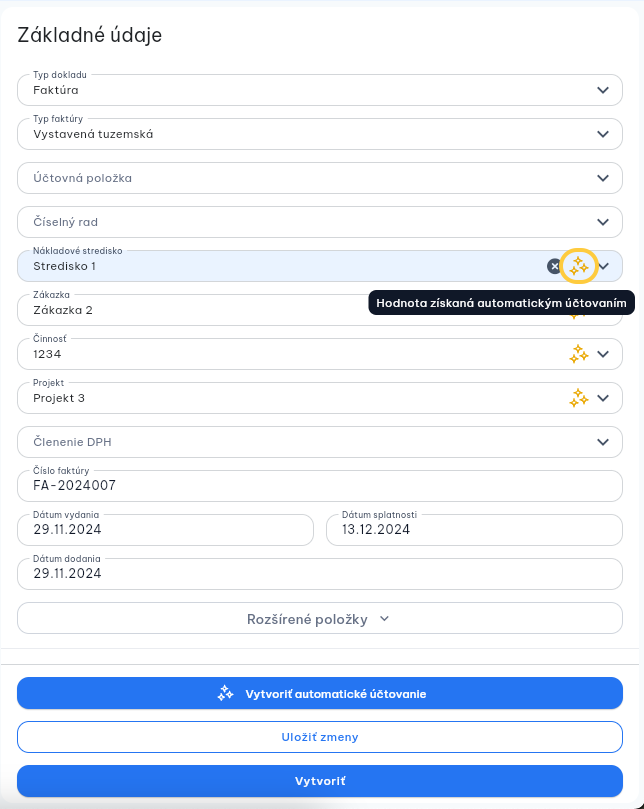Rozšírené nastavenia a úprava údajov firmy (všetky účtovné programy)
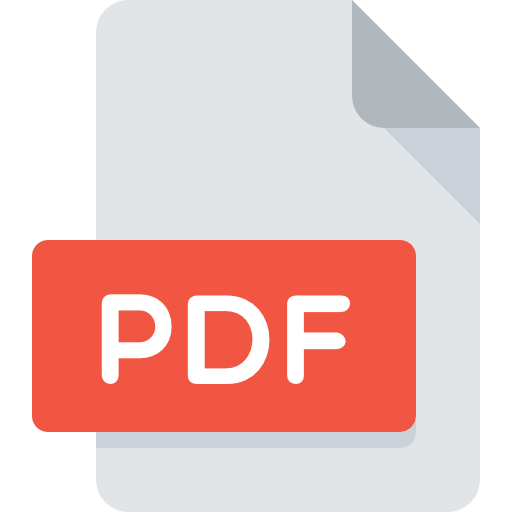
Údaje, ktoré ste zadali pri vytvorení firmy je možné kedykoľvek zmeniť. Okrem nastavení pre účtovanie v účtovných programoch môžete v detaile firmy pracovať s ďalšími užitočnými nastaveniami.
Úprava údajov firmy
1. V Zozname firiem vyberte firmu, ktorej údaje potrebujete upraviť. (Firmu môžete vyhľadať pomocou vyhľadávača.)
2. Kliknite na názov firmy.

3. Dostanete sa do detailu firmy, kde môžete upraviť alebo nastaviť jednotlivé parametre.
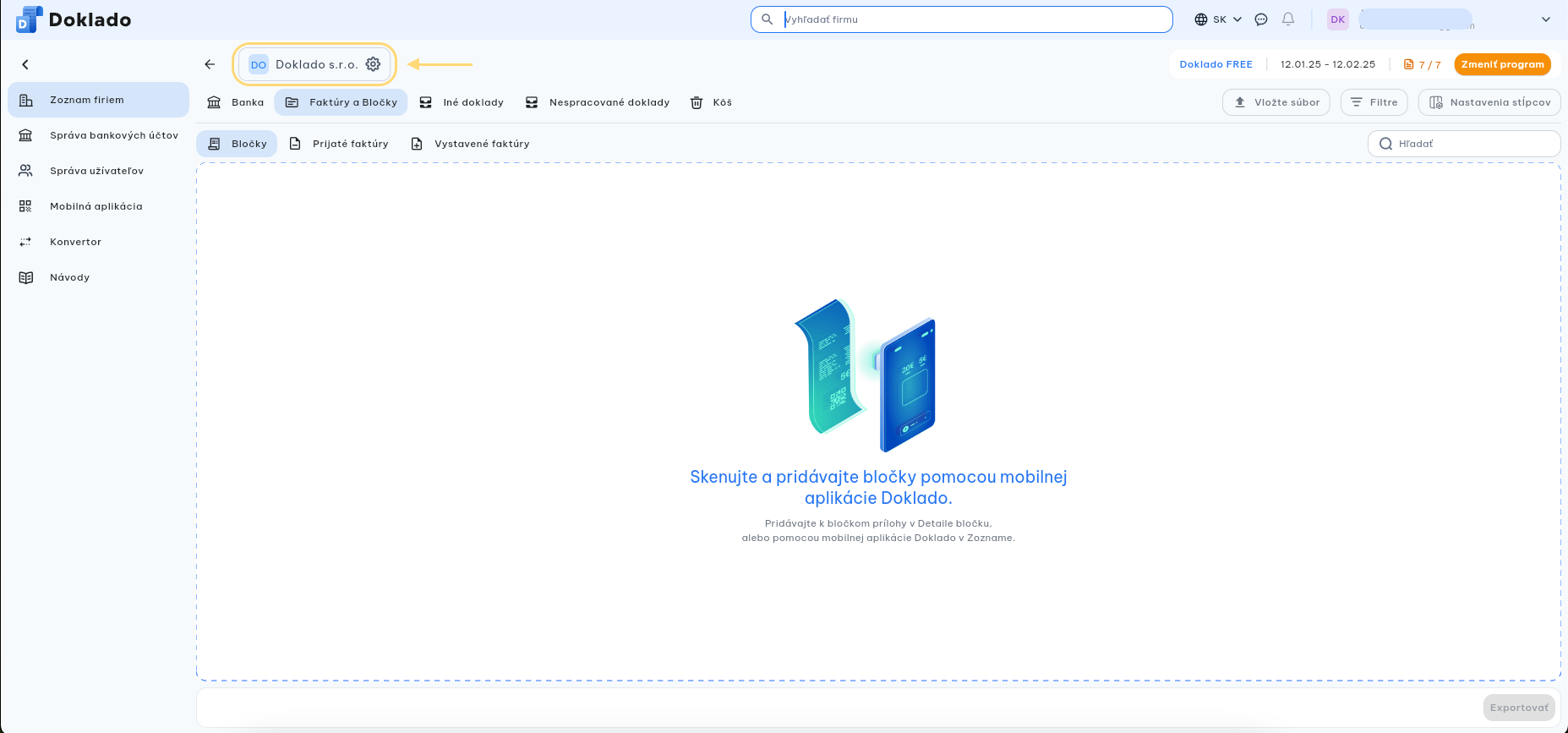
Základné nastavenia
V týchto nastaveniach môžete upravovať základné údaje firmy, spravujete tu účtovné nastavenia, mailovú bránu. Máte tu aj prehľad partnerov danej firmy.
Základné údaje
1. Aby ste mohli upraviť základné údaje firmy, kliknite na tlačidlo Upraviť (IČO je nemenné).
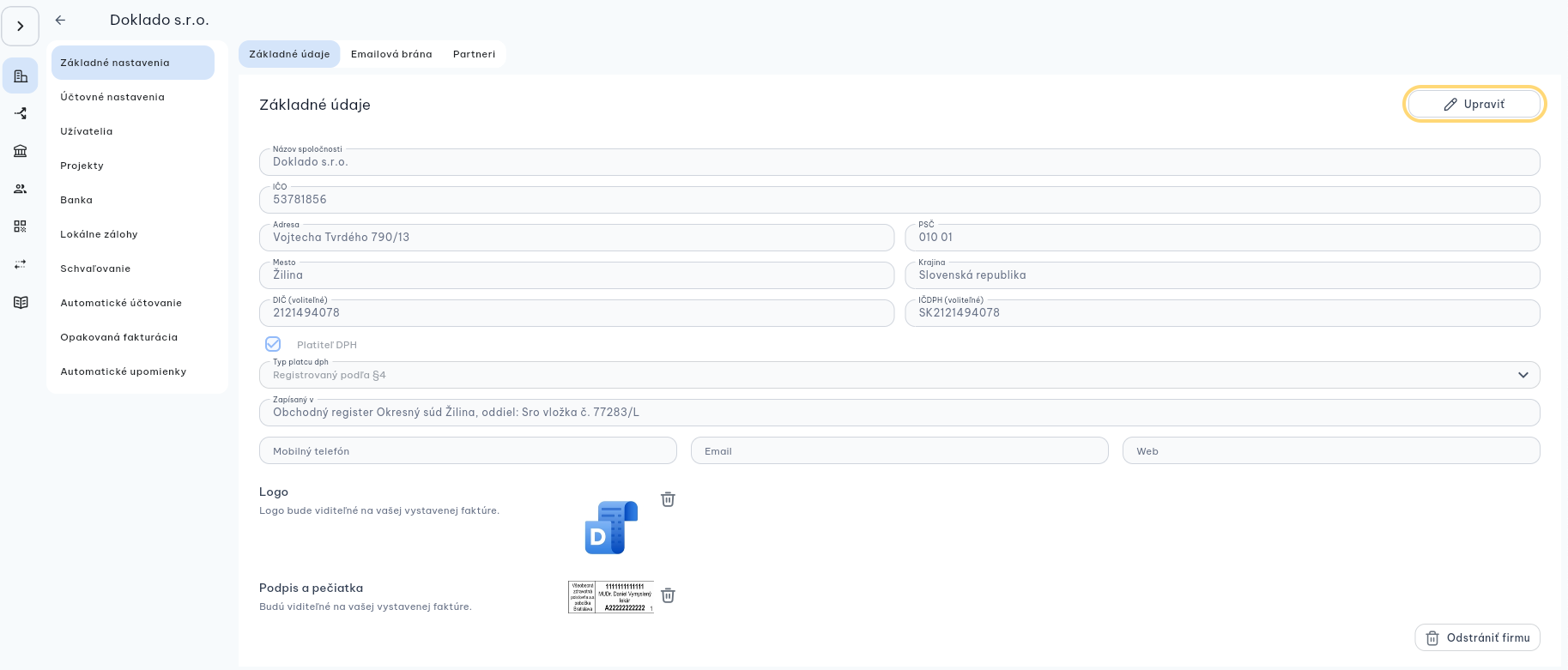
2. Po vykonaní úprav, potvrďte zmeny kliknutím na tlačidlo Uložiť.
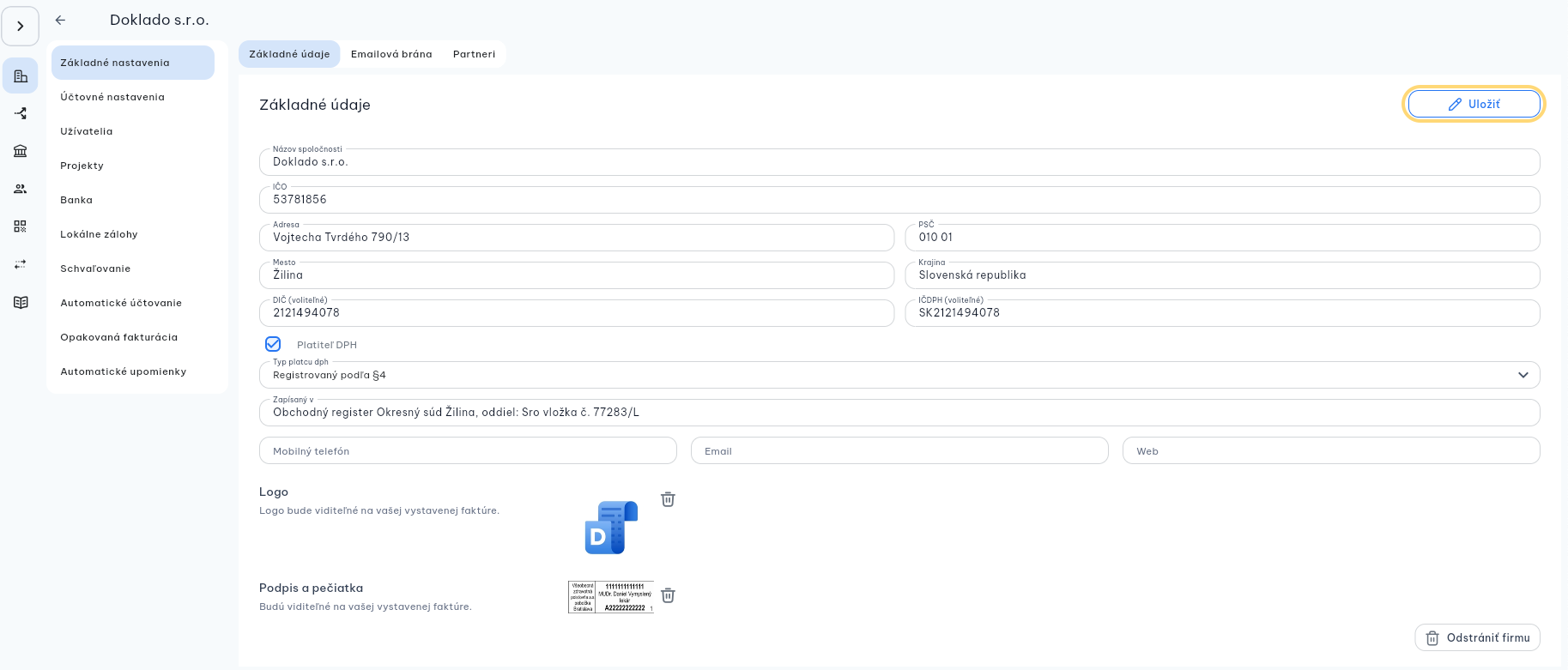
Zmena formy podnikania
V prípade zmeny formy podnikania (napr. zo Živnosti na s. r. o. alebo a. s.) je potrebné túto zmenu zaznamenať v Základných údajoch firmy (upraviť Základné údaje). Údaje zmeníte kliknutím na tlačidlo Upraviť a následným doplnením IČ DPH. Označte pole Platiteľ DPH a zvoľte Typ platcu DPH. Vaše zmenené údaje budú automaticky upravené a zobrazované (napr. vystavovanie faktúr).
Účtovné nastavenia
1. V základných nastaveniach firmy môžete zmeniť účtovný program, ktorý používate a nastaviť vyťažovanie položiek faktúr, ukladanie QR bločkov do sekcie Nespracované doklady, exportov do účt. softvéru, jazyk vystavených faktúr (aktuálne v slovenskom a anglickom jazyku) typ QR kódu, povinne zadanú zákazku a v nespracovaných dokladoch prechod na ďalší nespracovaný doklad.
2. Nastavenia zmeníte po kliknutí na tlačidlo Upraviť a uložíte ich kliknutím na tlačidlo Uložiť.
3. Účtovné nastavenia sa líšia podľa účtovného programu, v ktorom pracujete. Návody k účtovným nastaveniam podľa účtovných programov:
Nastavenie ukladať QR bločky do sekcie Nespracované doklady
Ak je nastavenie vypnuté, QR bločky budú automaticky vyťažené a uložené do sekcie Bločky.
Ak je nastavenie zapnuté, nespracované doklady obsahujúce QR kód bločku zostanú v sekcii Nespracované doklady na manuálne spracovanie.
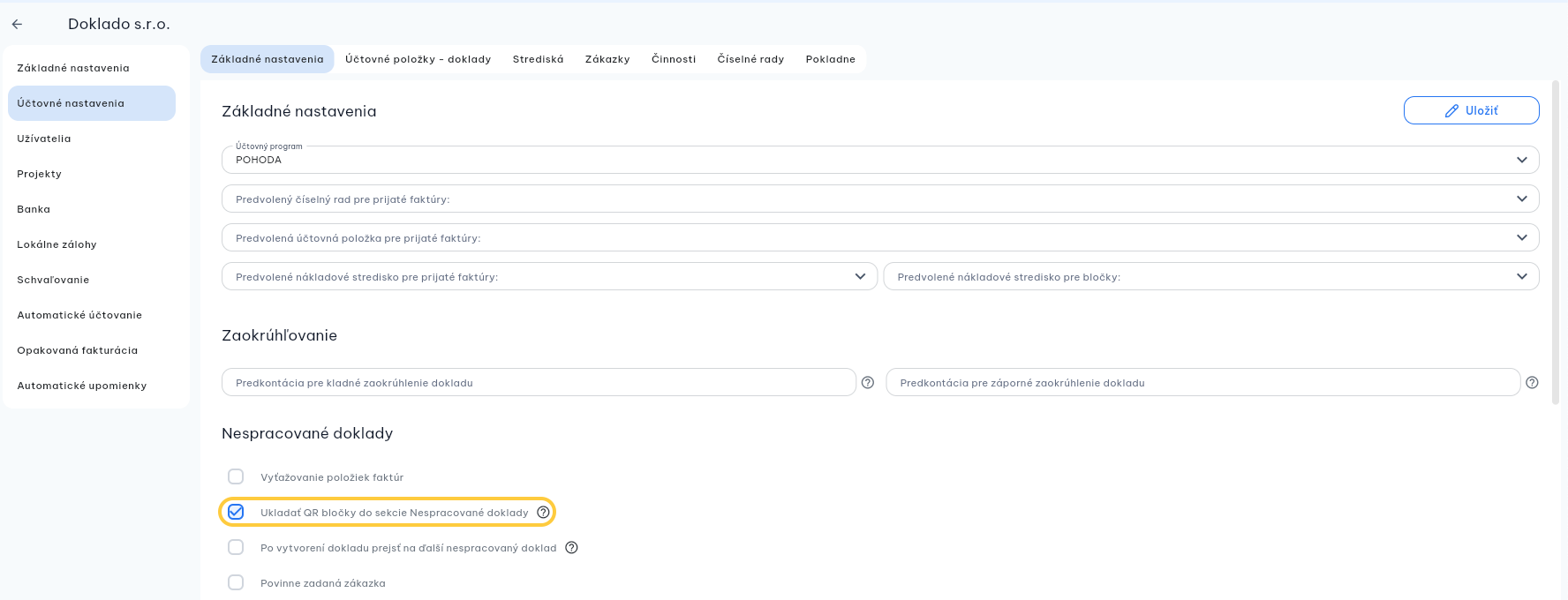
Emailová brána
1. Každá firma v Doklado má automaticky generovanú svoju emailovú adresu.
2. Doklady zaslané emailom na túto emailovú adresu sa automaticky uložia v sekcii Nespracované doklady. Emailová brána spracováva len formáty nasledujúcich príloh: PDF, XML, JPEG, JPG, PNG, HEIC.
3. Môžete povoliť príjem emailov z ľubovoľných adries - zakliknutím krížika.
4. Môžete určiť zoznam adries, z ktorých bude Doklado prijímať emaily - stlačte Pridať adresu.

Partneri
V záložke Partneri sa zobrazujú firmy - zahraniční dodávatelia/odberatelia z vašich spracovaných faktúr. Nový partner sa vytvorí automaticky po uložení zahraničnej faktúry s krajinou dodávateľa Iné zahraničné. Pri vyťažení ďalšej faktúry od rovnakého dodávateľa sa automaticky doplnia jeho údaje, čím sa zníži potreba ručného spracovania dokladov.
V prípade, ak potrebujete údaje partnera opraviť, prejdite v zozname partnerov myšou na príslušný riadok a kliknite na ikonu ceruzky. Zmenené údaje sa použijú pri vyťažení ďalšej faktúry od tohto partnera (už uložené faktúry nebudú zmenou ovplyvnené).
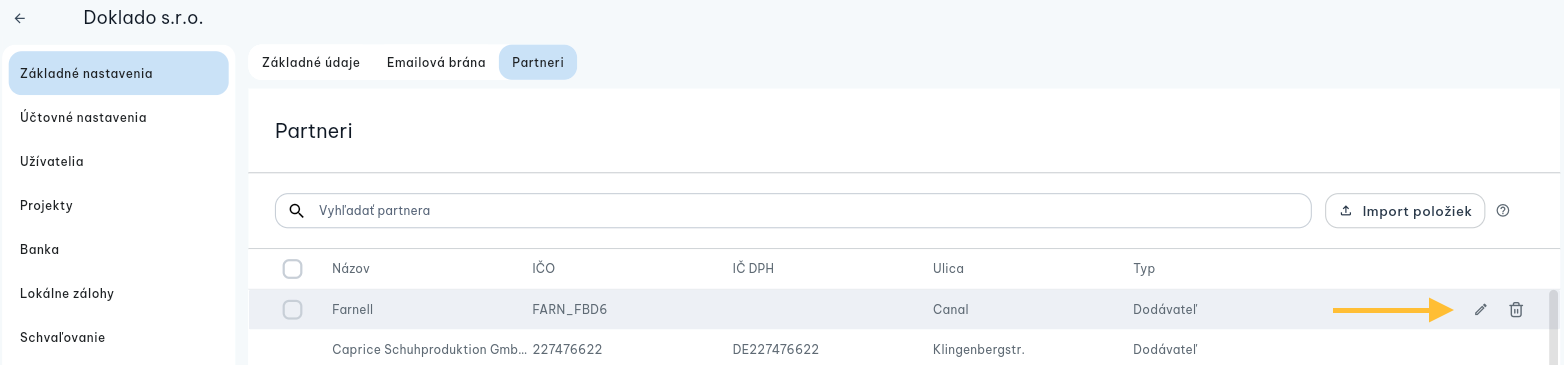
Účtovné nastavenia
Účtovné nastavenia sa líšia podľa účtovného programu, v ktorom pracujete. Návody k účtovným nastaveniam podľa účtovných programov:
Užívatelia
1. V sekcii Užívatelia kliknite na tlačidlo Pridať užívateľa.
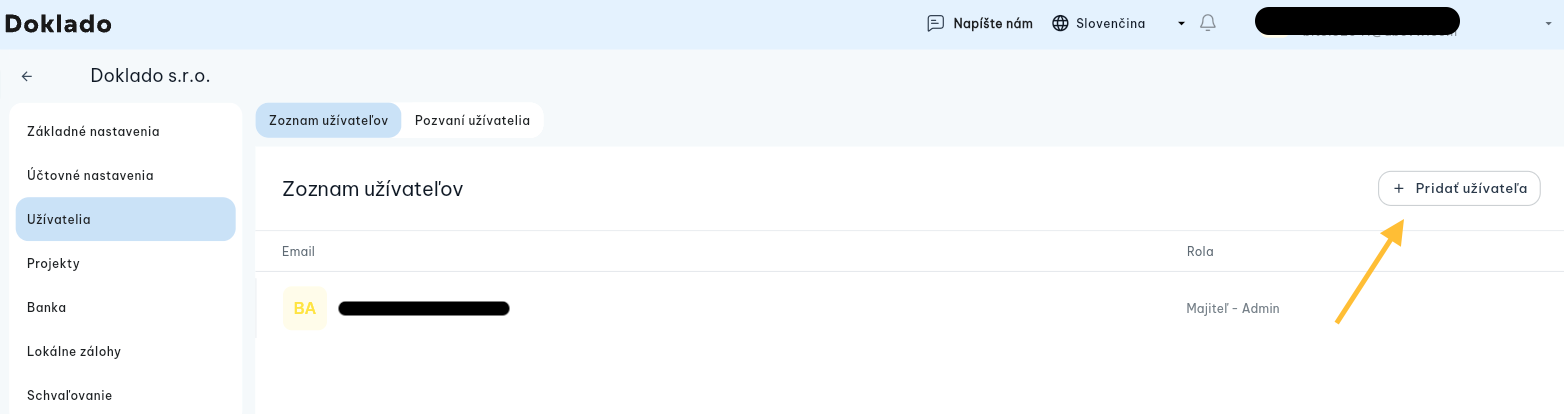
2. Nových užívateľov pozvete pomocou mailu. Uveďte mail užívateľa, ktorého chcete pozvať do vášho účtu v Doklado, vyberte jeho rolu podľa hierarchie (kompetencií, ktoré chcete aby pri práci v účte Doklado mal) a odošlite pozvánku.
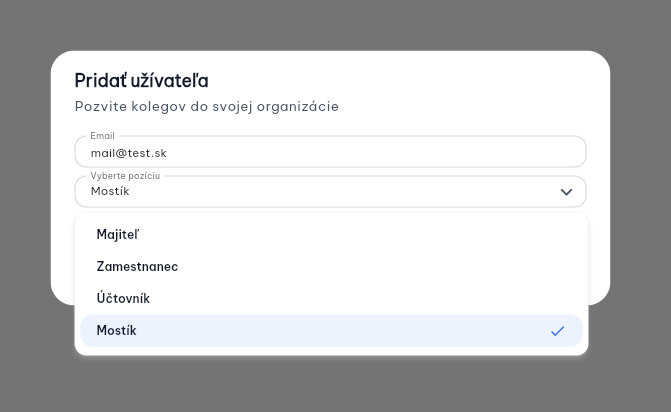
3. Zoznam Pozvaných užívateľov aj Zoznam užívateľov nájdete vždy v sekcii Správa užívateľov.
4. Pozvať môžete neobmedzený počet užívateľov.
5. Práva v aplikácii Doklado môžete kedykoľvek odobrať s okamžitou platnosťou, alebo zmeniť.
6. Hierarchia – je možné vybrať z štyroch možností.
- Majiteľ – maximálne kompetencie pre firmy, pri ktorých má užívateľ pridelenú túto rolu (okrem vymazania firmy).
- Účtovník – maximálne kompetencie pre firmy, pri ktorých má užívateľ pridelenú túto rolu. Po pridaní je možné odobrať účtovníkovi prístup do banky.
- Zamestnanec – môže pridávať bločky a faktúry pomocou mobilnej aplikácie aj ostatnými spôsobmi. Má prístup len k dokladom, ktoré sám pridal. Nemá práva exportovať doklady či meniť nastavenia firmy.
- Mostík - užívateľská rola pre využívanie jedného Mostíka pre viacero platiacich Doklado účtov.
7. Na zadaný mail sa pošle pozvánka pre užívateľa (ak sa pozvánka nezobrazí v prijatých mailoch, je potrebné skontrolovať spam a reklamu). Užívateľ sa zatiaľ bude zobrazovať medzi pozvanými užívateľmi.
8. Nový užívateľ bude po kliknutí na pozvánku vyzvaný k registrácií. Po úspešnej registrácií sa nový užívateľ bude zobrazovať v Zozname užívateľov.
Projekty
1. V záložke Projekty kliknite na tlačidlo Pridať položku. Otvorí sa okno Pridať projekt.
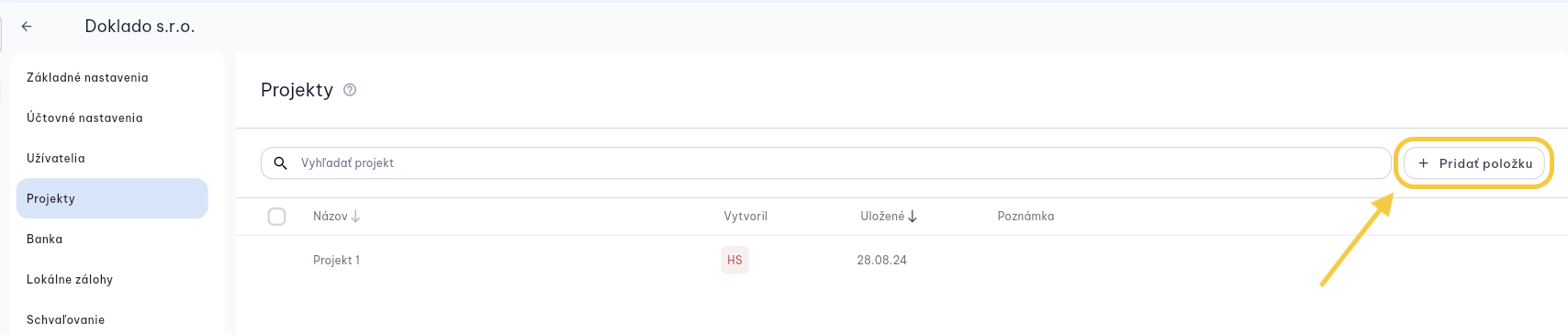
2. Vyplňte názov vášho projektu a dajte Vytvoriť. Vytvorený projekt sa vám zobrazí v zozname projektov.

3. Ak potrebujete, rovnakým postupom vytvorte ďalšie vaše projekty.
4. Odteraz viete k jednotlivým dokladom priraďovať projekty. Priradenie projektu je možné vykonať:
a) už pri spracovávaní dokladu (v sekcii Základné informácie),
b) v zozname bločkov a faktúr jednotlivo, alebo hromadne,
c) pri úprave uloženého dokladu.
5. Ak neskôr budete exportovať doklady do Excelu, v tabuľke uvidíte zaradenie dokladov pod jednotlivé projekty (pri exportovaní do účtovných programov sa táto informácia neprenáša).
Banka
V základných nastavenia v sekcii Banka máte možnosť nastaviť si párovanie bločkov pre banku.
V sekcii Bankové účty si môžete doplniť názov pre účet. (Pre účtovné programy Money S3 a Garis môžete doplniť skratku).
Pre účtovný softvér ABRA
1. Je potrebné si spárovať účet s bankou cez Správu bankových účtov. Prejdením do sekcie Banka v nastaveniach firmy a potvrdením tlačidla Synchronizovať sa synchronizujú bankové účty z ABRA do Doklado.

2. V účtovných nastaveniach - Základné nastavenia v časti export je možné: Povoliť automatickú synchronizáciu bankových transakcií s účtovným softvérom. (Toto nastavenie poskytne automatický prenos údajov bankových transakcií z banky v Doklado do ABRA. Táto synchronizácia je platná len pre účtovný softvér ABRA). Tieto údaje sa dajú spracovať aj manuálne podľa popisu Účtovanie v programe ABRA.
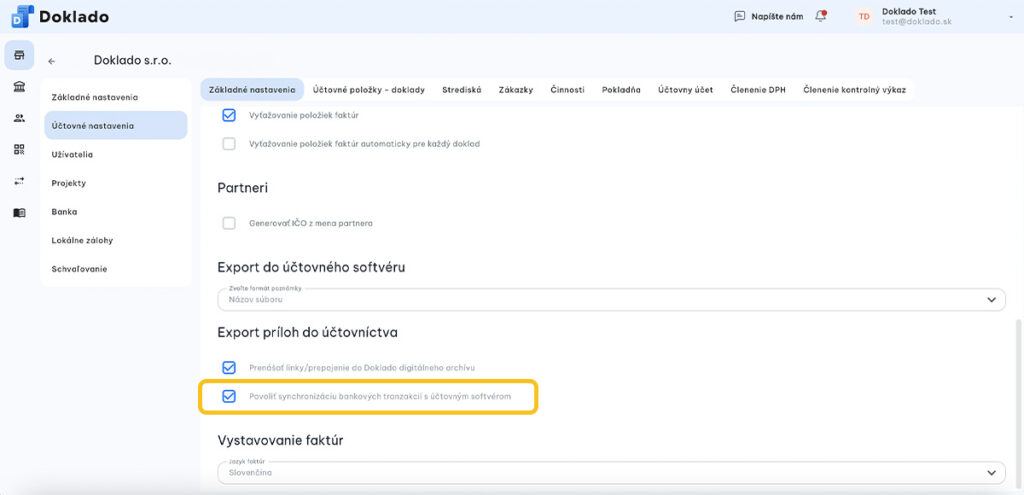
Pre účtovný softvér Money S3 a Garis
1. Je potrebné si spárovať účet s bankou cez Správu bankových účtov. V sekcii Banka v nastaveniach firmy je nutné doplniť skratku k IBANu z učtovného softvéru (kliknutím na ikonku ceruzky).
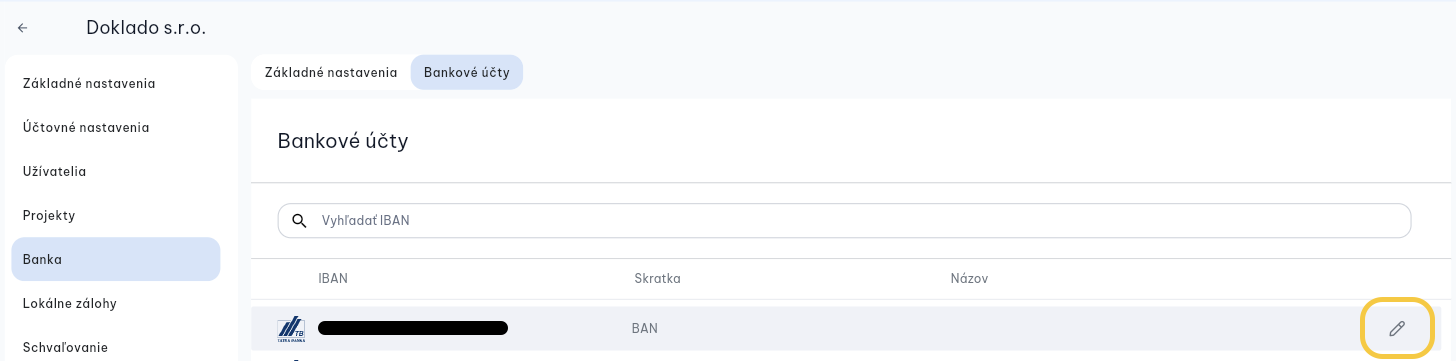
2. Skratku pre bankový účet nájdete v účtovnom softvéri.
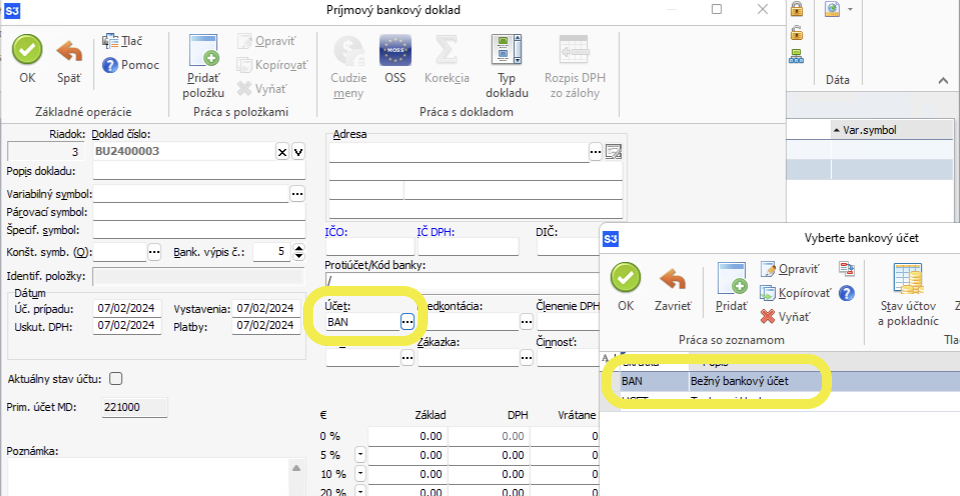
Lokálne zálohy
Všetky doklady uložené v Doklado sú archivované v súlade so zákonnými pravidlami. Ak chcete mať bločky a faktúry zálohované aj vo svojom počítačí - kedykoľvek môžete vytvoriť Lokálne zálohy a doklady stiahnuť.
1. V sekcii Lokálne zálohy kliknite na tlačidlo Vytvoriť zálohu.
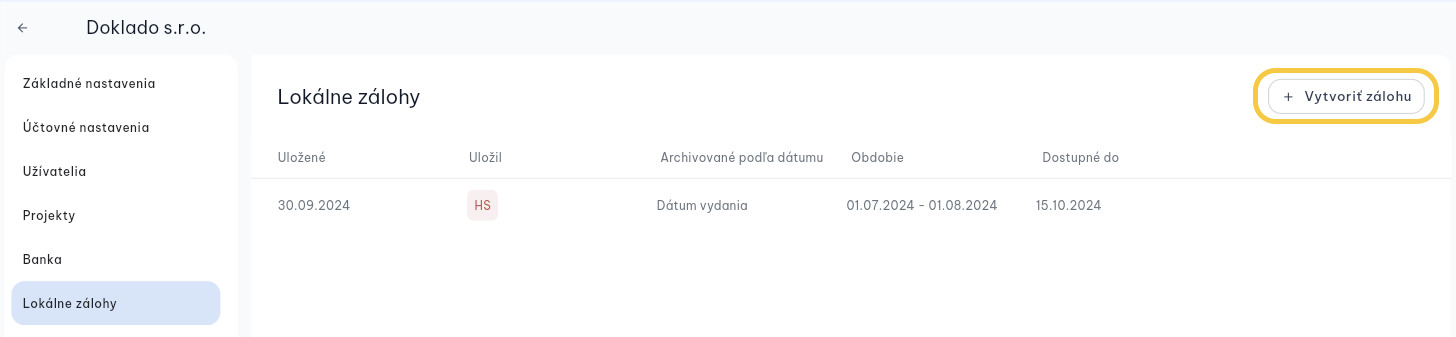
2. Vyberte jednu z možností Archivovať podľa dátumu (a, b alebo c) a zvoľte obdobie, za ktoré chcete spraviť zálohu.
a) Dátum vydania: archivuje doklady s dátumom vydania vo vami zvolenom období
b) Dátum vytvorenia: archivuje doklady pridané do aplikácie Doklado vo vami zvolenom období
c) Dátum dodania: archivuje doklady s dátumom dodania vo vami zvolenom období
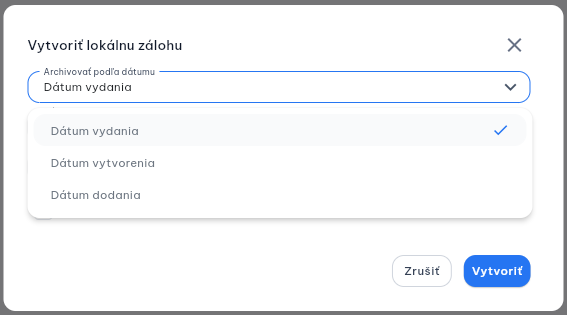
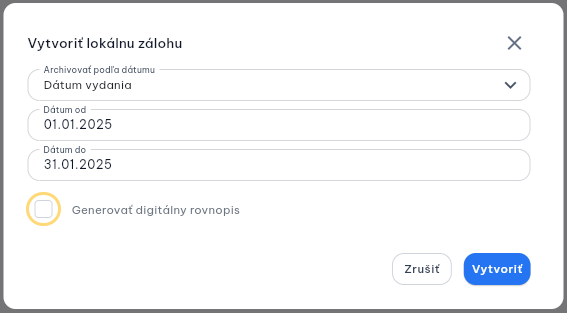
3. V prípade potreby môžete označiť box pre generáciu digitálneho rovnopisu.
4. Kliknite na tlačidlo Vytvoriť. Príprava zálohy môže trvať niekoľko minút v závislosti od počtu dokladov.
5. Takto vytvorenú zálohu môžete stiahnuť kliknutím na ikonku stiahnuť.

Schvaľovanie
V každej firme môže majiteľ účtu používateľom zapnúť možnosť schvaľovať doklady. Schvaľovanie dokladov sa aplikuje iba na doklady, ktoré budú pridané od momentu zapnutia schvaľovania (spätne nie).
Návod k schvaľovaniu dokladov nájdete na TOMTO ODKAZE.
Opakovaná fakturácia
1. Prejdite do Prehľadu účtu - Predplatné - Cenník služieb - Moduly pre firmy.
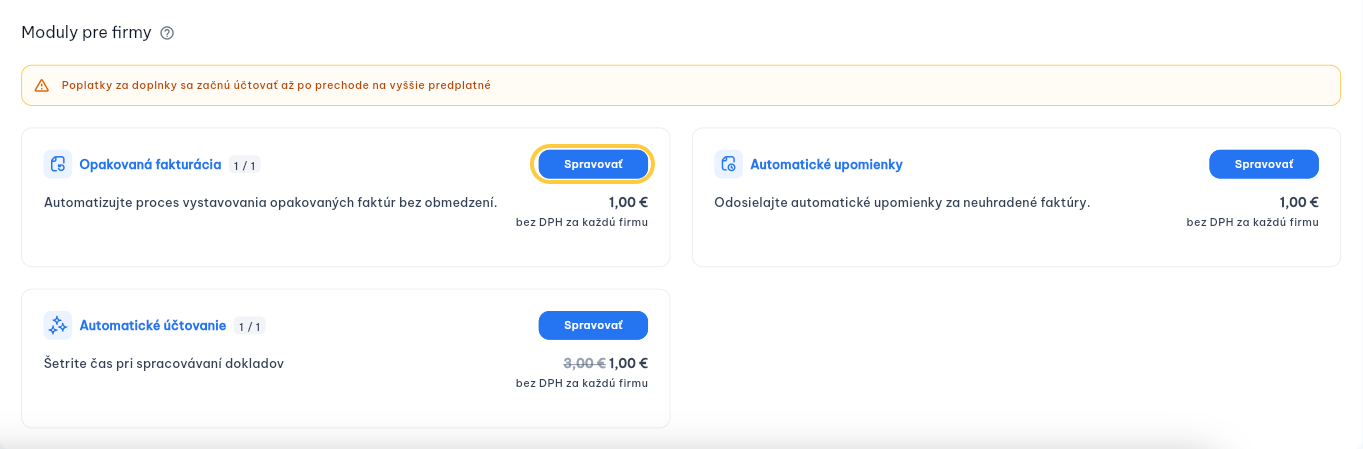
2. Kliknite na tlačidlo Spravovať vo vybranom module a vpíšte názvy firiem, pre ktoré chcete Opakovanú fakturáciu zapnúť a kliknite na tlačidlo Aktivovať vybrané. Každé jedno pripojenie je spoplatnené.
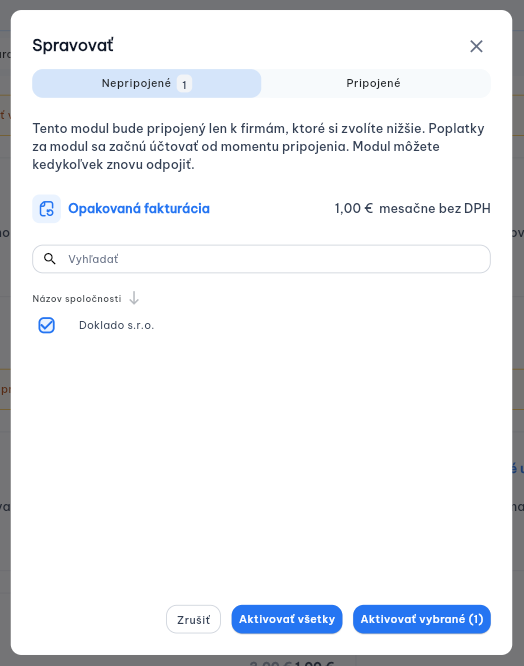
3. V nastavení firmy sa v menu zobrazí sekcia Opakovaná fakturácia.
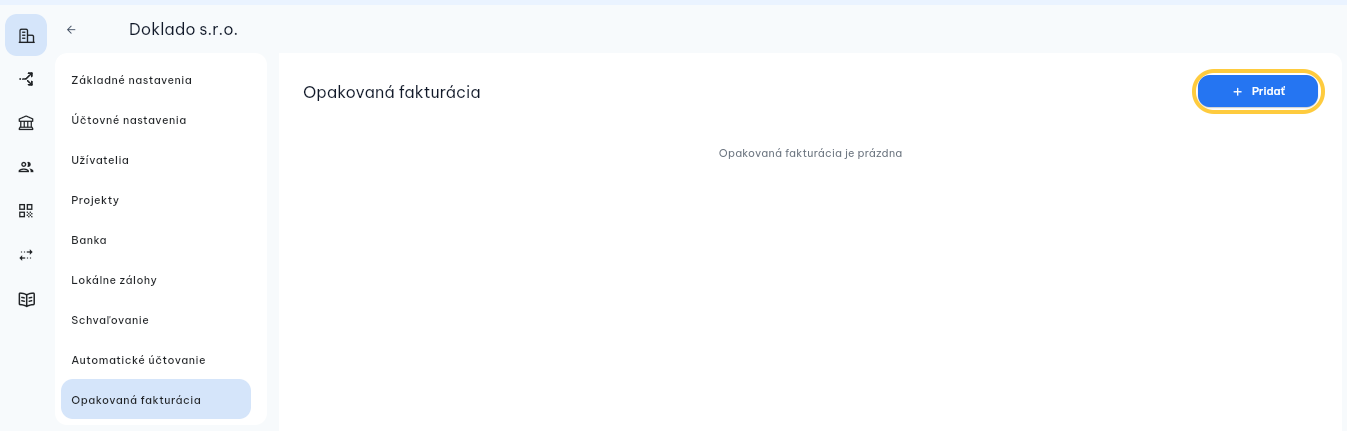
4. Kliknite na tlačidlo + Pridať a vyberte požadovaný doklad.
5. Vyplňte nýzov Opakovanej fakturácie, zvoľte Frekvenciu a dátum Nasledujúce - dátum vystavenia faktúry alebo si môžete nastaviť vytvorenie faktúry vždy posledný deň v mesiaci.
7. Vyberte na aké dlhé obdobie si prajete opakovanú faktúru odosielať alebo zvoťte možnosť Opakovať neobmedzene.

8. Zakliknite možnosť Odoslať na email po vystavení a vyplňte Fakturačný email.

9. Vyplňte všetky údaje Faktúry, ktorú chcete opakovane posielať (ako pri klasickom vystavení faktúry s možnosťou vybrať si dátum dodania.
10. Kliknite na tlačidlo Uložiť. Vzor sa uloží a mail sa odošle podľa zadaného dátumu nasledujúce + 1 mesiac.
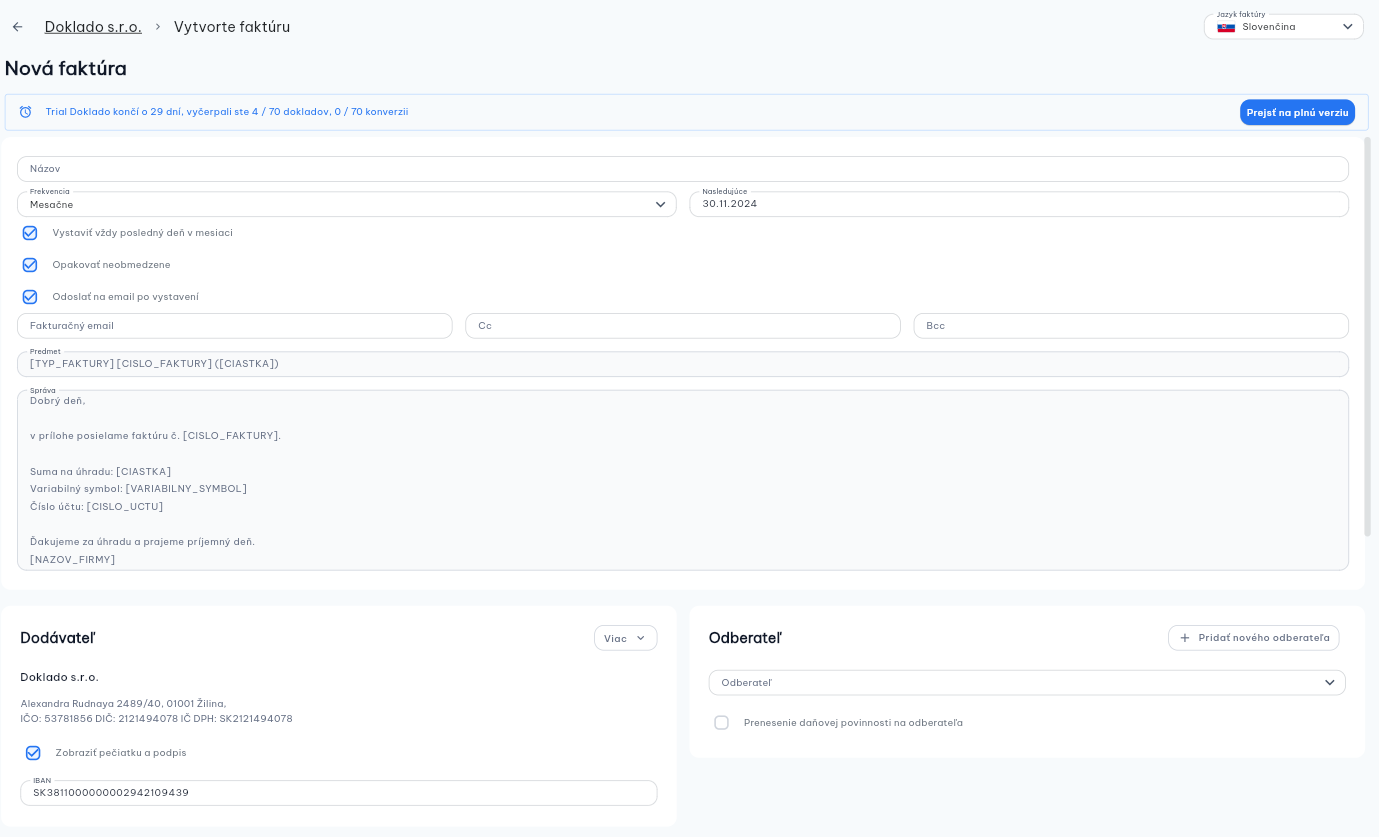
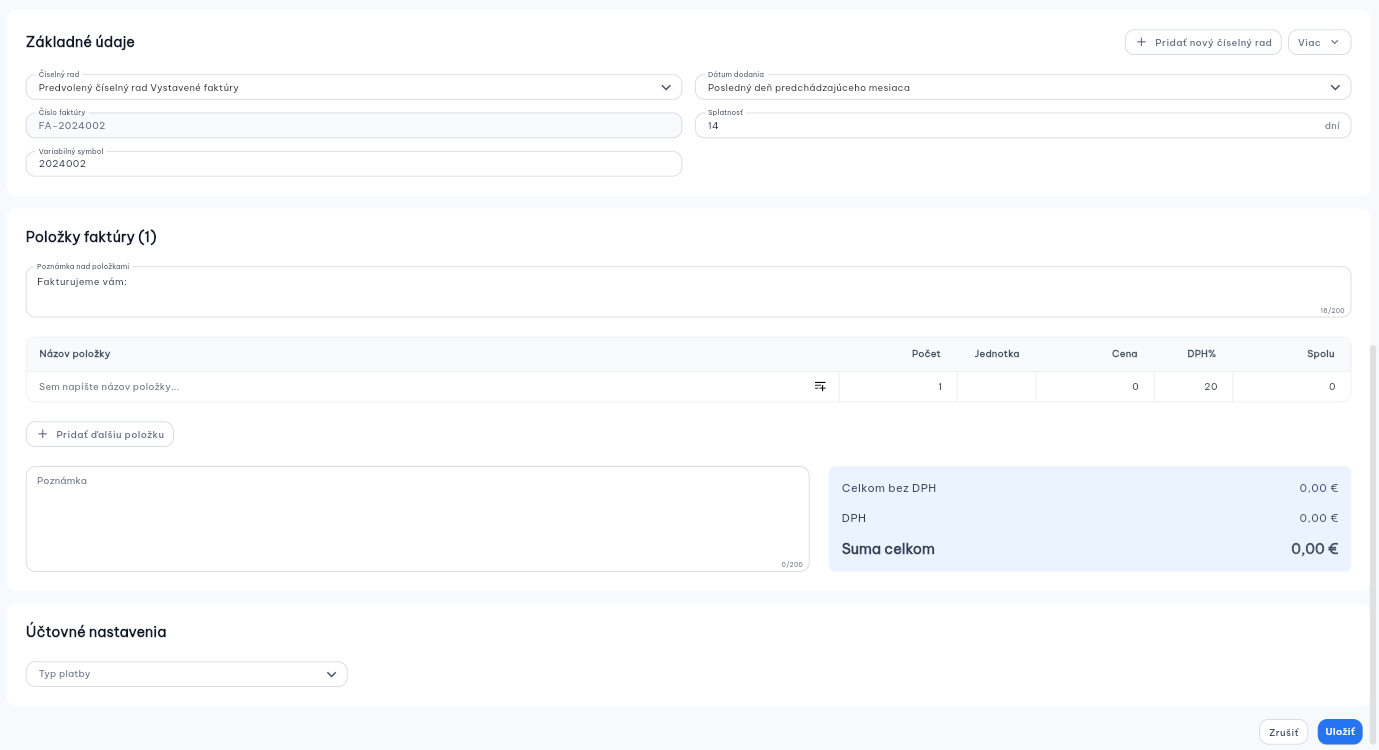
11. Po odoslaní opakovanej faktúry sa vystavená faktúra zobrazí v zozname vystavených faktúr a bude označená ikonkou.

Automatické upomienky
1. Prejdite do Prehľadu účtu - Predplatné - Cenník služieb - Moduly pre firmy.
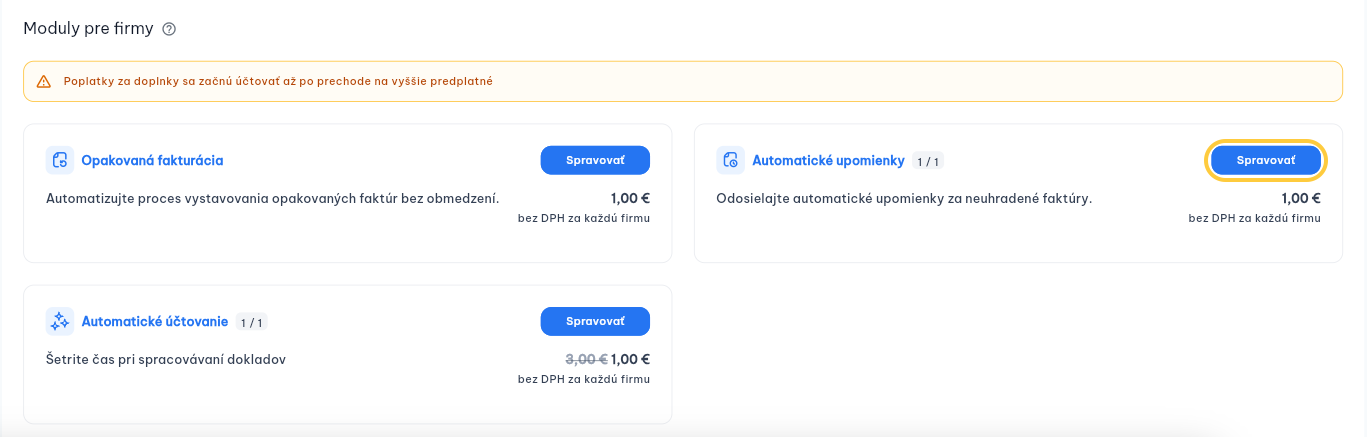
2. Kliknite na tlačidlo Spravovať vo vybranom module a vpíšte názovy firiem, pre ktoré chcete automatické upomienky zapnúť a kliknite na tlačidlo Aktivovať vybrané. Každé jedno pripojenie je spoplatnené.
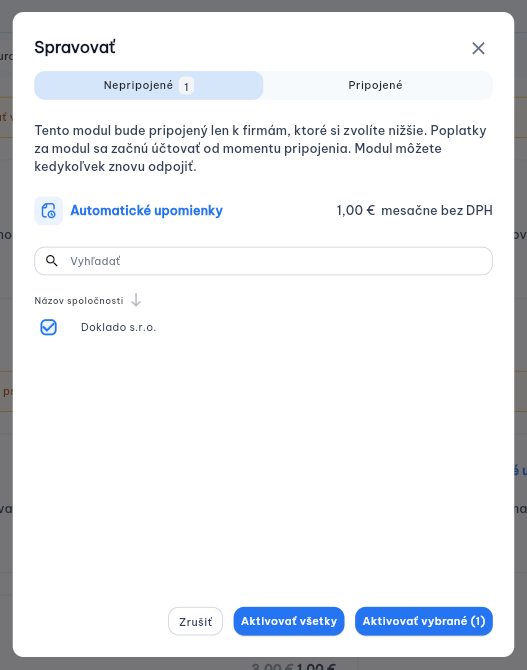
3. V nastavení firmy sa v menu zobrazí sekcia Automatické upomienky. V tejto sekcii si môžete nastaviť počet upomienok, koľko dní po splatnosti sa upomienka pošle a text upomienky.
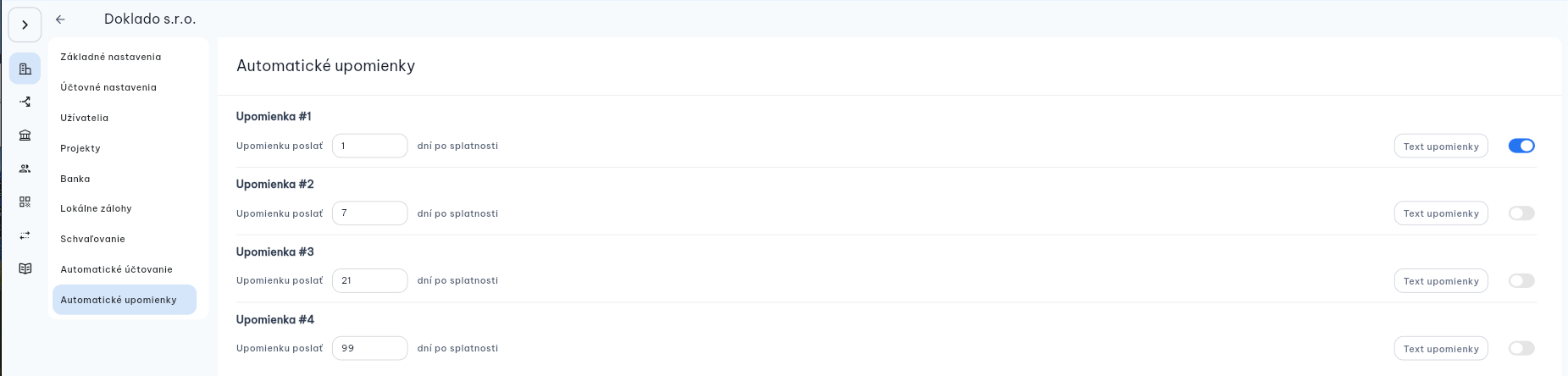
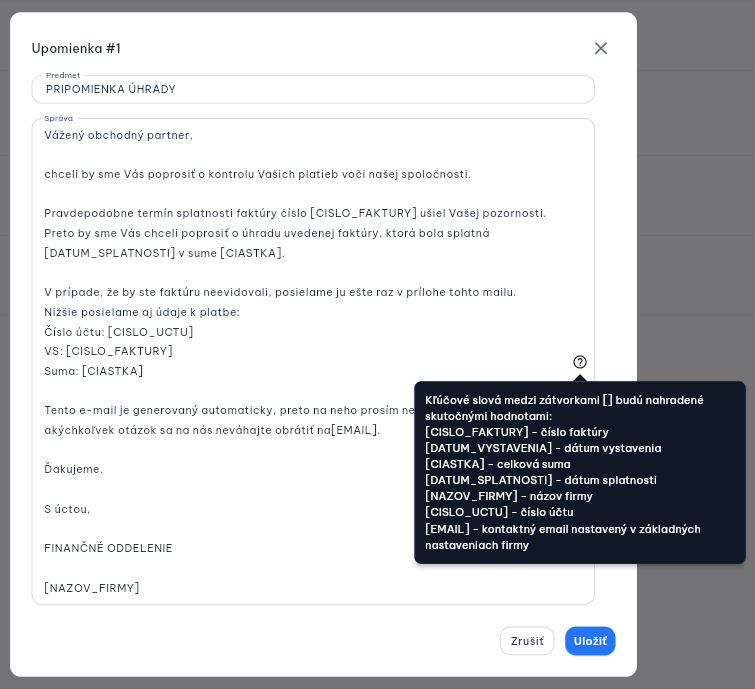
4. Pri vystavení faktúry sa vám zobrazí možnosť Odosielať automatické upomienky.

5. V zozname vystavených faktúr sa zobrazí ikonka zvončeka Poslať upomienku.
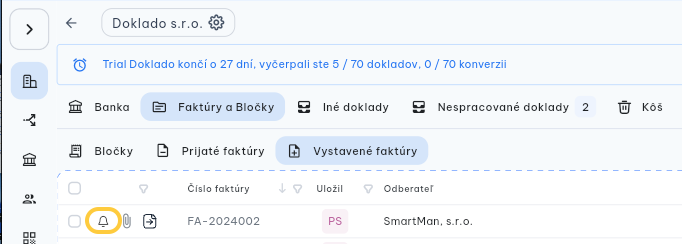
6. Po kliknutí na ikonku sa zobrazí upomienka. Text upomienky v tomto kroku nie je editovateľný, upraviť môžete mail, kópiu, skrytú kópiu a predmet pripomienky. Do prílohy sa automaticky priloží neuhradená faktúra.
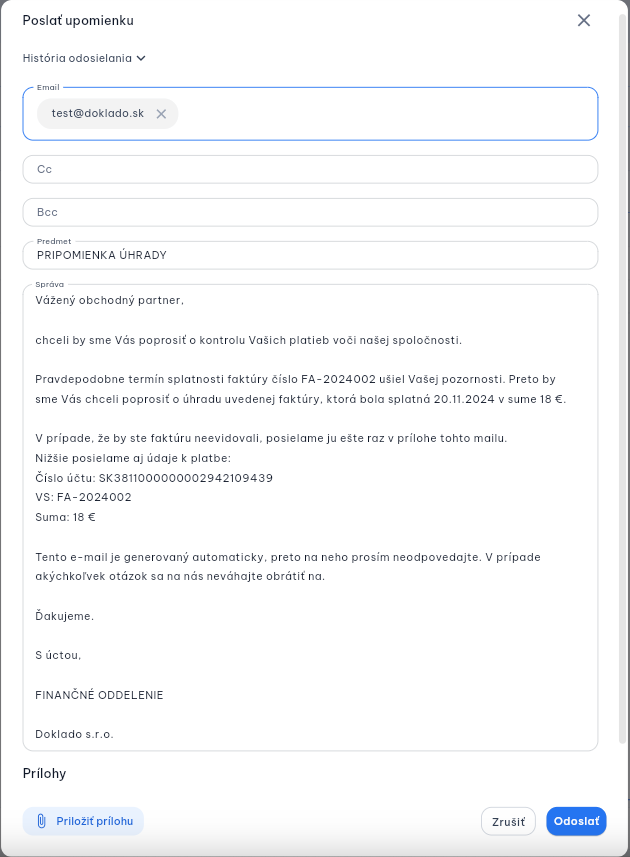
7. Po odoslaní upomienky, ikonka Poslať upomienku zmení farbu.

Automatické účtovanie
Automatické účtovanie je platený modul podľa cenníka.
Pre aktiváciu modulu použite tento návod (sekcia automatické účtovanie).
1. Nastaviť automatické účtovanie pre faktúru a bloček môžete :
a) v nastaveniach firmy, sekcia Automatické účtovanie, kliknutím na tlačidlo + Vytvoriť

- zobrazí sa dialógové okno, v ktorom vyplníte Typ dokladu (Bloček, Faktúra) a požadované údaje
- kliknite na tlačidlo Vytvoriť
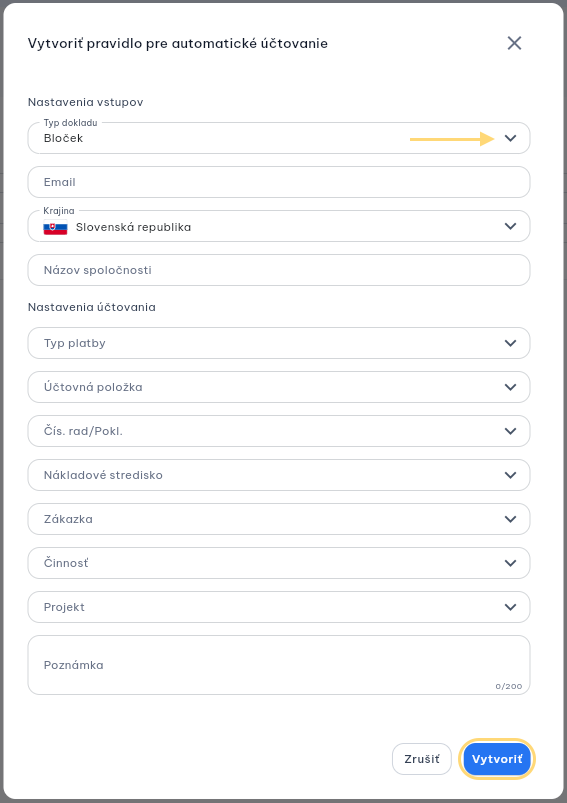
b) v sekcii Nespracované dokady, pri spracovávaní konkrétneho dokladu, kliknite na tlačidlo Vytvoriť automatické účtovanie
- zobrazí sa dialógové okno, v ktorom vyplníte požadované údaje
- kliknite na tlačidlo Vytvoriť

Údaje sa zobrazujú v závislosti od účtovného programu a nastavení danej firmy (NÁVOD - Vytvorenie a nastavenie firmy).
2. Vytvorené automatické účtovanie vidíte v nastaveniach firmy, v sekcii Automatické účtovanie
- toto nastavenie môžete upraviť kliknutím na ikonku ceruzka alebo odstrániť kliknutím na ikonu kôš

3. Pri spracovávaní faktúr od dodávateľov/odberateľov, pri ktorých je zapnuté automatické účtovanie sa automaticky vyplnia prednastavené údaje
- hodnoty sú označené ikonou hviezdy